
Safari je preglednik OSX sistema i svi ga koristimo svakodnevno. Mnogi korisnici ne koriste sto posto mogućnosti koje on može izvesti. Od svog nastanka do danas, Preglednik Safari se razvija do trenutka kada je uvedena mogućnost korištenja ekstenzija.
Proširenja za Safari dodaju specifične funkcije koje odgovaraju korisniku koje pomažu u izvođenju određenih radnji na jednostavniji i automatiziraniji način.
Mnoga su proširenja koja danas možemo naći da biste ih mogli instalirati u OSX Safari. Svako od ovih proširenja omogućit će korisniku da s njim izvršava operacije, koje bi bez njih postale zamorne. Možemo vam dati primjer želje za preuzimanjem YouTube videozapisa, za koje imate mnogo mogućnosti, neke lakše, a druge složenije, međutim, nijedan od njih nije tako jednostavan kao instaliranje proširenja koje dodaje kontekstnom meniju desnog klika na kursor mogućnost „Preuzmi video“.
Ono što vam danas želimo objasniti su koraci koje morate slijediti da biste pronašli proširenja, instalirali ih i zatim upravljali njima.
- Prije svega, da biste pretražili ekstenzije, samo ih pokušajte potražiti u pretraživaču kao što je Google, naznačujući da su za Safari. Treba napomenuti da iz samog Safarija možemo pristupiti odjeljku koji je kreirao Apple na svojoj web stranici u kojem su i sami mnoge od njih kategorizirali. Da bismo pristupili tom dijelu weba, otvaramo preglednik Safari i u gornjem izborniku kliknite Safari, a zatim dalje Proširenja za Safari ... Na ovoj stranici možete pregledati i pronaći mnoštvo proširenja koja možete direktno instalirati. Imajte na umu da produžetak, Datoteka čija je ikona poput bijelog Lego komada mora se preuzeti u sistem. Nakon što datoteku imate na računaru, dvostrukim klikom na nju instalirat ćete je u Safari.
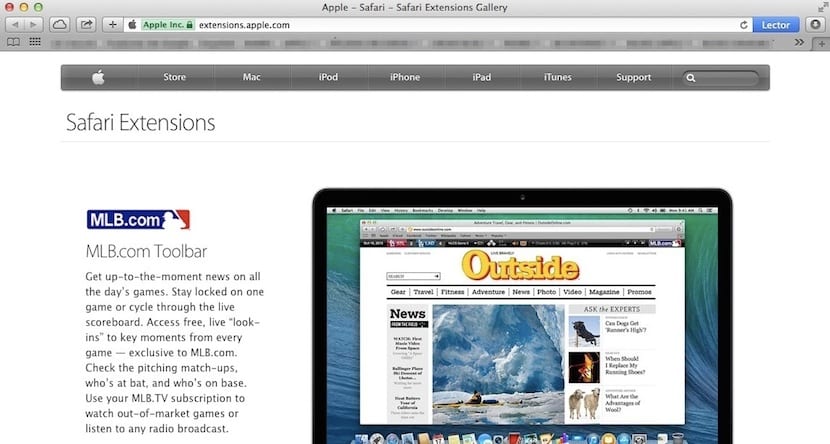
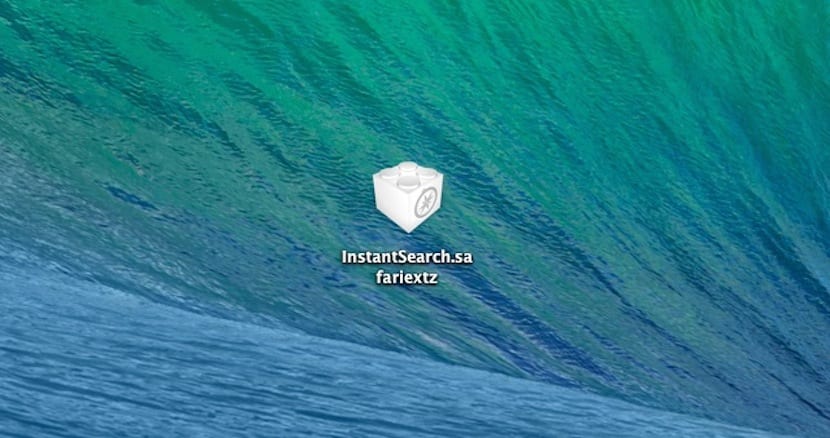
- Kao drugo, pokazujemo vam gdje se odražava lista proširenja koja ste instalirali kako biste njima upravljali i u svakom slučaju deaktivirali ili eliminirali. Za ovo morate unijeti Gornji izbornik Safarija i u padajućem izborniku kliknite na Postavke, nakon čega se otvara prozor Safari postavki s mnogo gornjih kartica. Pretposljednja kartica je ona koja odgovara nastavcima. Klikom na Ekstenzije Pokazuje nam se prozor u kojem možemo vidjeti proširenja koja smo instalirali i upravljati njima.
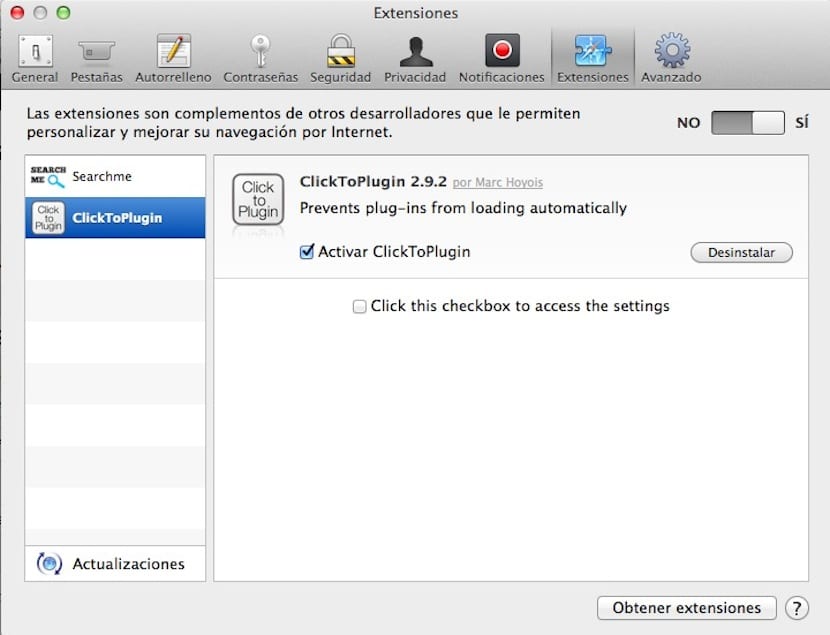
Kao što vidite, u pregledniku Safari upravljanje ekstenzijama je vrlo jednostavno i mogu vam uštedjeti puno vremena.